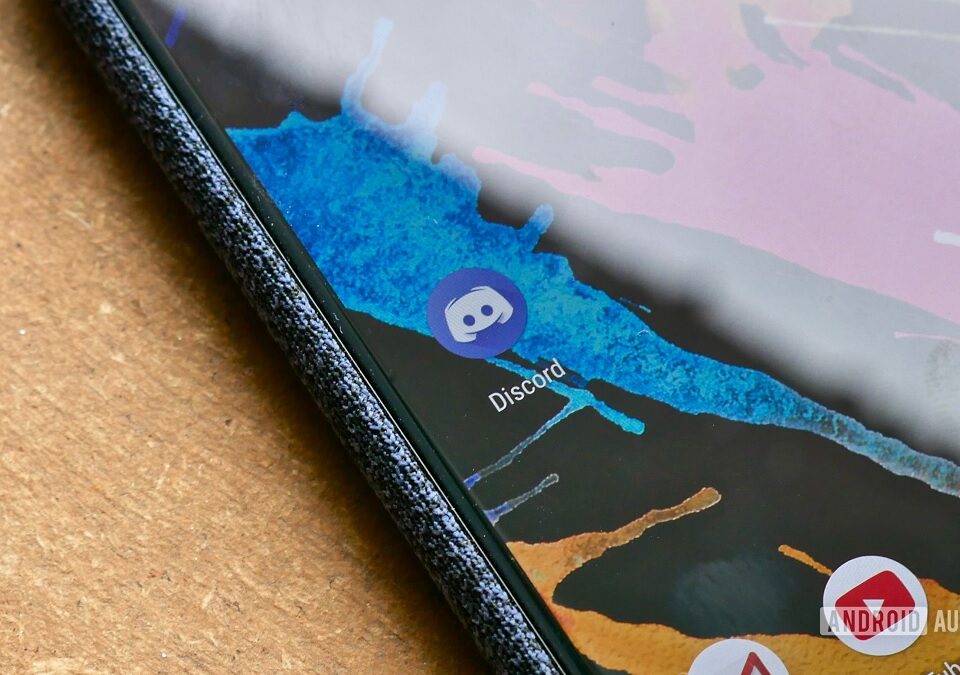Cómo ver capturas de juegos en la aplicación PlayStation

¿Poca memoria RAM en tu teléfono? 7 consejos de gestión de la memoria de Android que debes conocer
18 septiembre, 2022
Cómo Loóna le ayuda a colorear su camino hacia la serenidad para dormir mejor
19 septiembre, 2022Cómo ver capturas de juegos en la aplicación PlayStation
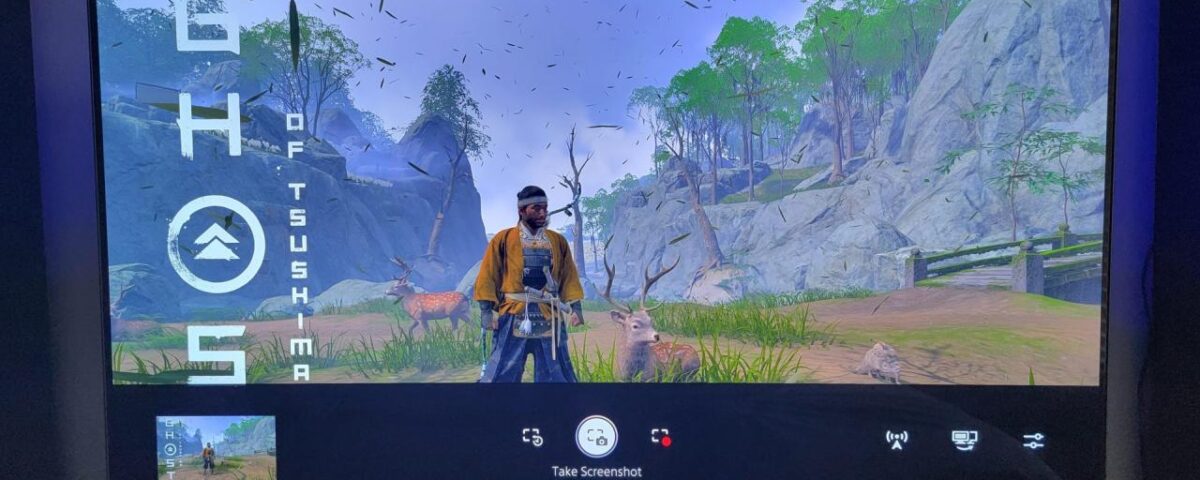
Con la aplicación PlayStation, puede encontrar fácilmente capturas de pantalla y clips de juegos capturados en su PS5 y compartirlos en las redes sociales. Es una forma divertida de revivir y conmemorar tus mayores logros en los juegos. Te mostramos cómo ver capturas de juegos de PS5 en la aplicación de PS.
RESPUESTA RÁPIDA
Para ver las capturas de juegos en la aplicación de PlayStation, inicie sesión con su cuenta de PSN, toque el icono Biblioteca de juegos y seleccione Capturas.
SECCIONES CLAVE
¿Qué son las capturas de juegos?
Las capturas de juegos son capturas de pantalla o videoclips tomados durante el juego. Dadas las impresionantes capacidades gráficas de la PS5, es natural que los jugadores se detengan y capturen el momento. De hecho, la mayoría de las exclusivas de PlayStation incluso incluyen un modo de fotografía dedicado para posicionar mejor la cámara, controlar los efectos ambientales y cambiar la postura o la expresión de tu personaje.
Al presionar el botón Compartir en el controlador DualSense, puede abrir el menú Crear para guardar un video de juego reciente de hasta tres minutos de duración o tomar una captura de pantalla. También puede comenzar a grabar para transmitir su juego o compartirlo con amigos.
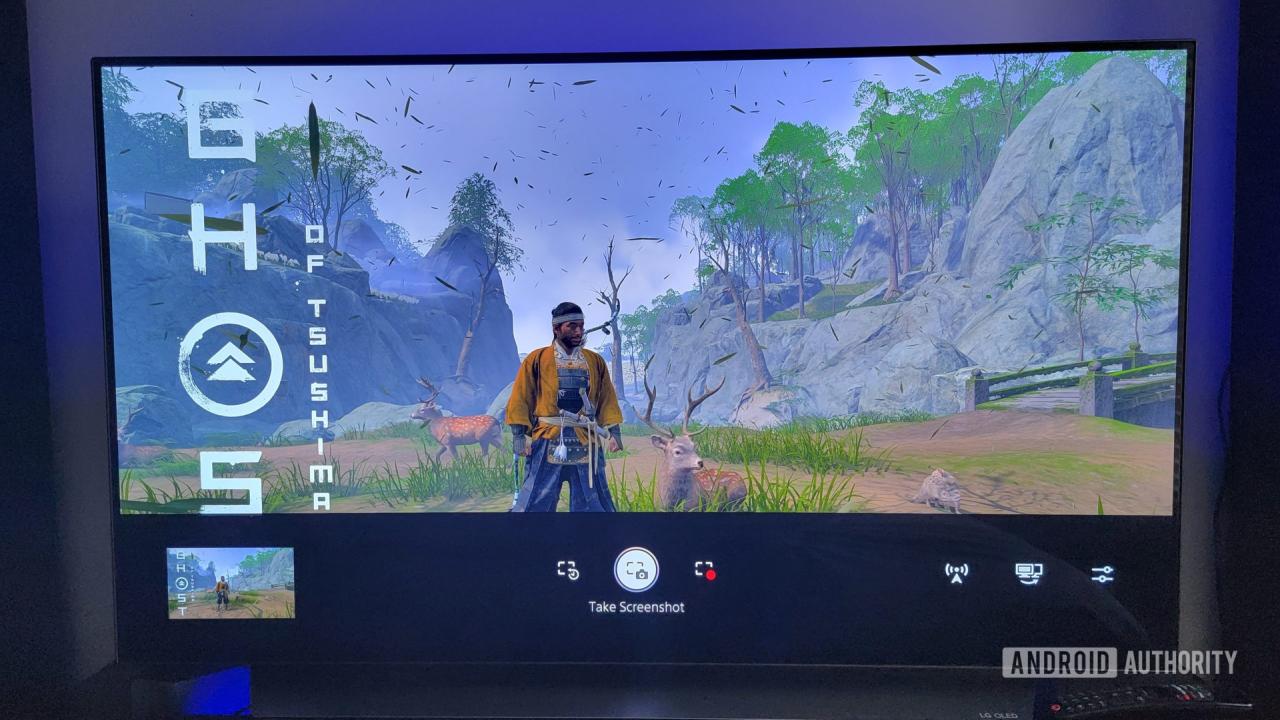
Una vez capturados, sus capturas de pantalla y videoclips se cargarán automáticamente desde su PS5 a la nube. Después de vincular su consola a la aplicación , puede verlos en la aplicación PS durante un máximo de 14 días para compartirlos con amigos o descargarlos en el almacenamiento interno de su dispositivo móvil para conservarlos durante el tiempo que desee.
Cómo ver capturas de juegos en la aplicación PS5
En primer lugar, su consola debe estar vinculada a la aplicación PlayStation. También debes dejar tu consola en Modo Reposo y habilitar el ajuste Conectado a Internet para subir capturas. Después de eso, permita las cargas automáticas navegando a Configuración– > Capturas y transmisiones- > Capturas y activando Carga automática .
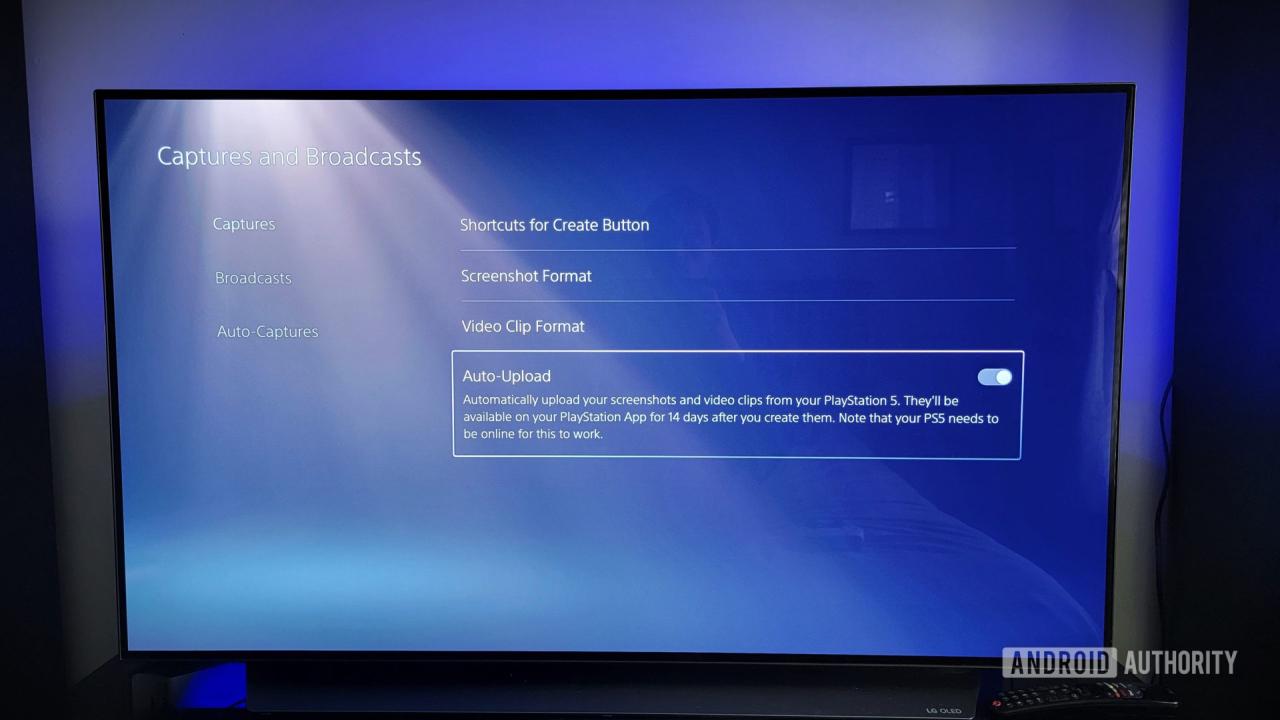
Luego, abra la aplicación PlayStation en su teléfono inteligente y toque Biblioteca de juegos en la parte inferior. Seleccione Capturas cerca de la parte superior.
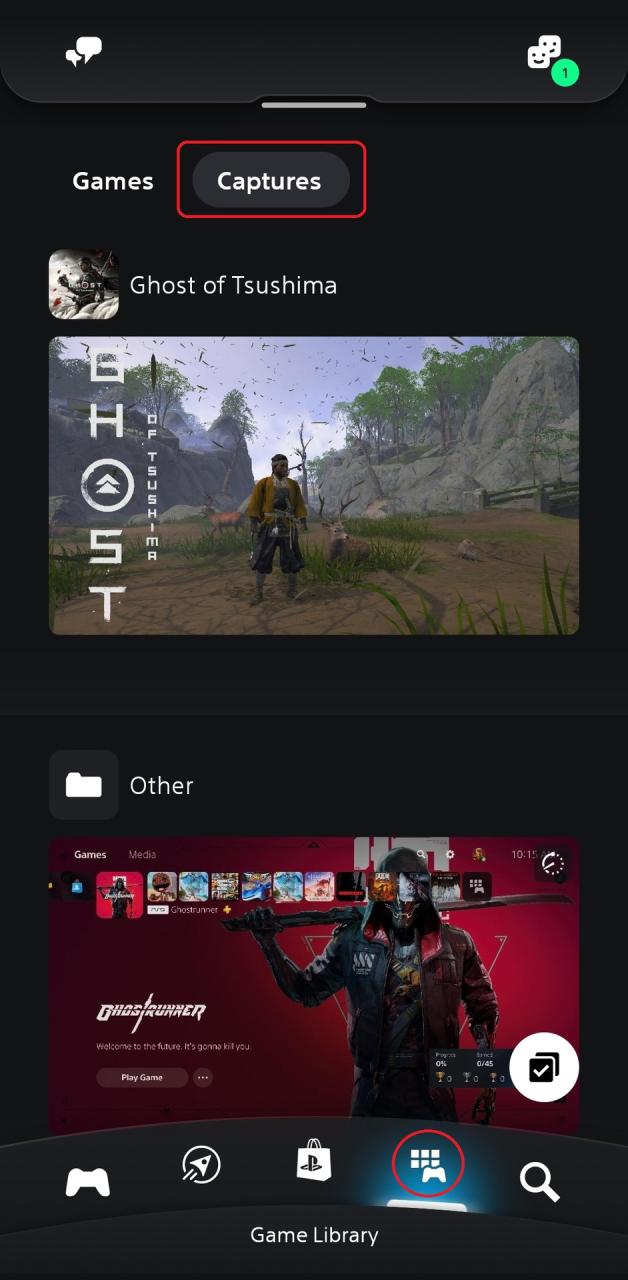
Toca la captura que quieras ver. Puede ver los detalles de la captura de su juego tocando la flecha central y descargar el contenido al almacenamiento de su teléfono tocando la flecha en el extremo derecho.
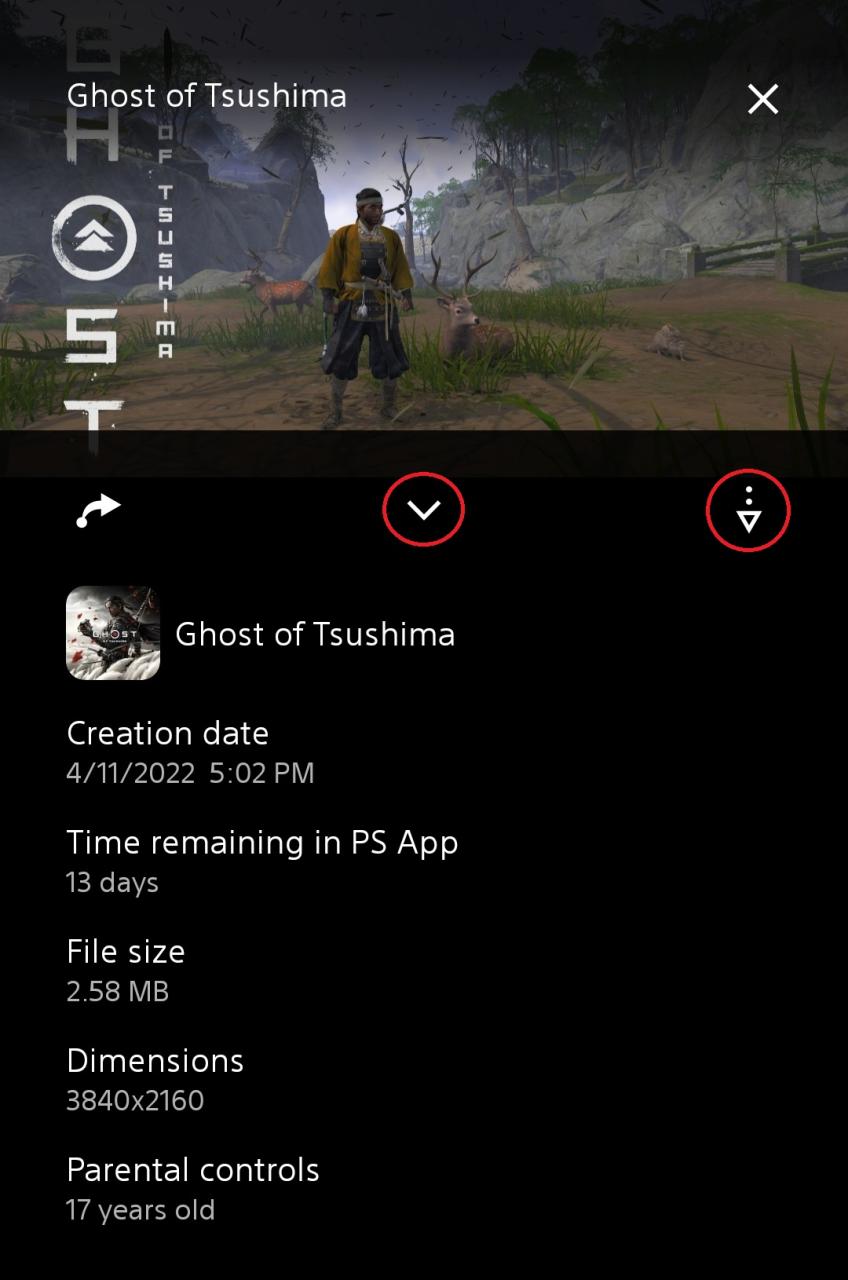
Para compartir capturas de juegos, toque la flecha en el extremo izquierdo. Puede enviar sus momentos de juego a otros amigos de PlayStation o tocar el icono Compartir para publicarlos en sus plataformas de redes sociales preferidas.
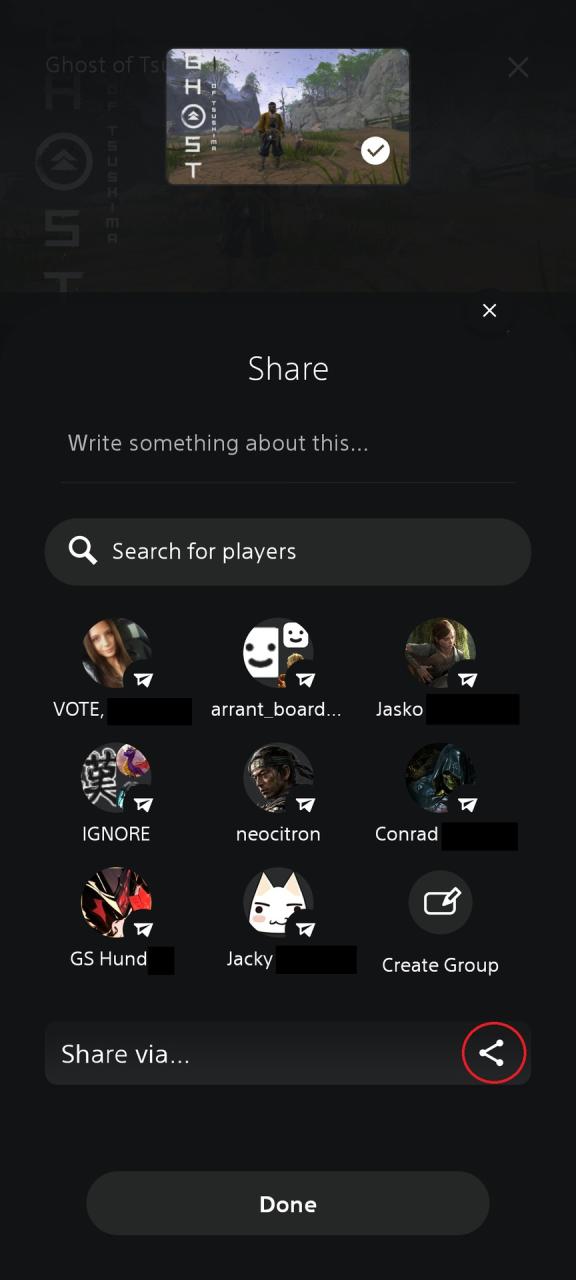
Es así de fácil ver tus capturas de juegos de PS5 en la aplicación de PS. Diviértete guardando tus momentos de juego favoritos en tu bolsillo.
Leer más: PlayStation Plus vs. PlayStation Now: ¿Cuál es el adecuado para ti?
preguntas frecuentes
Sí, si está habilitado, los videoclips incluyen audio de un micrófono o chat de voz de grupo.
Los videoclips de PS5 deben tener una resolución de 1920 × 1080 y una duración máxima de 3 minutos para poder cargarlos en la aplicación de PS.
La función para ver capturas de juegos de PS5 en la aplicación se está implementando actualmente en diferentes regiones. La función comenzó en Canadá y Japón y desde entonces se ha extendido a Argentina, Bolivia, México, Brasil, Nicaragua, Panamá, Chile, Paraguay, Colombia, Perú, Ecuador, Estados Unidos, El Salvador, Uruguay y Guatemala. Si no vive en ninguna de esas regiones, es posible que el servicio aún no esté disponible.